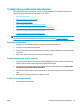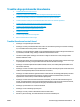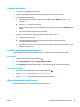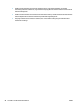HP Color LaserJet Pro MFP M176 M177 User Guide
Table Of Contents
- Seadme sissejuhatus
- Paberisalved
- Printimine
- Kopeerimine
- Skannimine
- Faks
- Toote haldamine
- Ühenduse tüübi muutmine (Windows)
- HP veebiteenuste rakenduste kasutamine (ainult puuteekraaniga mudelid)
- HP Device Toolbox (Windows)
- HP Utility Mac OS X-ile
- Toote turbefunktsioonid
- Kokkuhoiu seaded
- Toote juhtpaneelil kuvatakse teated
cartridge is low ( kassett tühjeneb) või c ... - Toonerikasseti vahetamine
- Kujutistrumli asendamine
- Probleemide lahendamine
- Juhtpaneeli spikrisüsteem (ainult puuteekraaniga mudelid)
- Tehase vaikeseadete taastamine
- Paberi söötmise ja ummistustega seotud probleemide lahendamine
- Ummistuste kõrvaldamine söötesalvest
- Kõrvaldage ummistused väljastussalvest
- Dokumendisööturi ummistuste kõrvaldamine
- Prindikvaliteedi parandamine
- Teisest tarkvaraprogrammist printimine
- Seadistage prinditöö paberi tüübi säte
- Toonerikasseti oleku kontrollimine
- Seadme kalibreerimine värvide ühtlustamiseks
- Puhastuslehe printimine
- Prindikvaliteedi täiendava tõrkeotsingu teostamine
- Toonerikasseti kahjustuste kontrollimine
- Paberi ja printimiskeskkonna kontrollimine
- Režiimi EconoMode sätete kontrollimine
- Värvisätete reguleerimine (Windows)
- Kopeerimis- ja skannimiskvaliteedi parandamine
- Faksimise pildikvaliteedi parandamine
- Veenduge, et skanneri klaasil ei ole mustust ega plekke
- Faksi saatmise lahutuse seade kontrollimine
- Kontrollige heleduse/tumeduse seadet
- Veaparanduse seadete kontrollimine
- Režiimi Fit-to-Page sätte kontrollimine
- Dokumendisööturi paberivõturullide ja eralduspadja puhastamine
- Teisele faksimasinale saatmine
- Saatja faksimasina kontrollimine
- Traadiga võrgu probleemide lahendamine
- Kehv füüsiline ühendus
- Arvuti kasutab tootel vale IP-aadressi
- Arvuti ei saa tootega suhelda
- Toode kasutab võrgu jaoks vale linki ja võrguseadeid
- Uued tarkvaraprogrammid võivad tekitada probleeme ühilduvusega.
- Teie arvuti või tööjaam võib olla valesti seadistatud.
- Toode on keelatud või on teised võrguseaded valed.
- Traadita võrgu probleemide lahendamine
- Traadita ühenduvuse kontroll-loend
- Seadmega ei saa pärast traadita ühenduse konfigureerimise lõpetamist printida
- Toodet ei saa printida ja arvutisse on installitud kolmanda osapoole tulemüür
- Traadita ühendus ei tööta pärast traadita ühenduse marsruuteri või seadme liigutamist
- Traadita ühenduse seadmega ei saa rohkem arvuteid ühendada
- Traadita toote ühendus katkeb ühendamisel VPN-iga.
- Võrku ei kuvata traadita võrguühenduste loendis
- Traadita võrk ei tööta
- Traadita võrgu diagnostikatesti tegemine
- Häirete vähendamine traadita võrgus
- Lahendage faksiprobleemid
- Osad, tarvikud ja lisavarustus
- Tähestikuline register
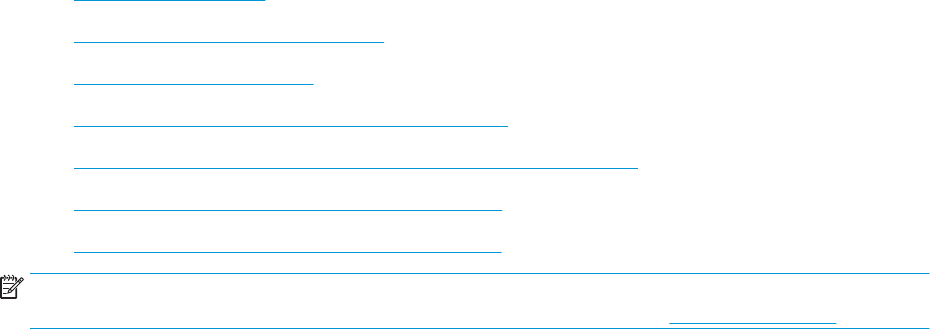
Traadiga võrgu probleemide lahendamine
Kontrollige järgmisi rubriike veendumaks, et toode on võrguga ühendatud. Enne alustamist printige toote
juhtpaneelilt konfiguratsioonileht ja leidke sellel olev IP-aadress.
●
Kehv füüsiline ühendus
●
Arvuti kasutab tootel vale IP-aadressi
●
Arvuti ei saa tootega suhelda
●
Toode kasutab võrgu jaoks vale linki ja võrguseadeid
●
Uued tarkvaraprogrammid võivad tekitada probleeme ühilduvusega.
●
Teie arvuti või tööjaam võib olla valesti seadistatud.
●
Toode on keelatud või on teised võrguseaded valed.
MÄRKUS. HP ei toeta võrdõigusvõrgu kasutamist, kuna see funktsioon on Microsofti operatsioonisüsteemide,
mitte HP printeridraiverite funktsioon. Lisateavet leiate Microsofti kodulehelt
www.microsoft.com.
Kehv füüsiline ühendus
1. Veenduge, et toode on ühendatud õigesse võrguporti õige pikkusega kaabli abil.
2. Veenduge, et kaabli ühendused on kindlad.
3. Vaadake toote taga olevat võrgupordi ühendust ja veenduge, et kollane aktiivsustuli ja roheline lingioleku
tuli põlevad.
4. Kui probleem jätkub, katsetage erinevaid jaoturi kaableid või porte.
Arvuti kasutab tootel vale IP-aadressi
1. Avage printeriatribuutide aken ja klõpsake vahekaardil Pordid. Veenduge, et valitud on toote kehtiv IP-
aadress. Toote IP-aadressi leiate konfiguratsioonilehel olevast loendist.
2. Kui olete ühendanud toote HP standardse TCP-/IP-pordi kaudu, valige märkeruut nimega Kasuta alati
seda printerit, isegi selle IP-aadressi muutumisel.
3. Kui olete toote ühendanud Microsofti standardse TCP-/IP-pordi kaudu, kasutage IP-aadressi asemel hosti
nime.
4. Kui IP-aadress on õige, kustutage toode ja lisage see uuesti.
Arvuti ei saa tootega suhelda
1. Testige pingides võrguühendust.
ETWW Traadiga võrgu probleemide lahendamine 93